Datenbank Einstellungen
Zu den Datenbank - Einstellungen gelangen Sie, indem Sie in der Menüleiste auf "Einstellungen" klicken und dort den Untermenüpunkt "Datenbank Einstellungen" auswählen.
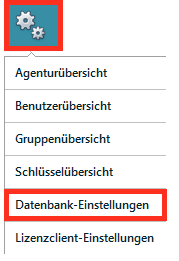
In diesem Fenster finden Sie Einstellungen, die für die verbundene Datenbank vorgenommen werden können. Diese sind in folgende Register unterteilt: (je nach Version und Lizenz kann es vorkommen, das einige Register ausgeblendet sind).
- Abrechnung
- Auswertungsperioden
- Druckeinstellungen
- Erscheinungsbild
- IMA
- IMA-Import
- Importer
- Kuvertiermaschinen
- Programmfunktionen
- Programmparameter
- Programmsteuerung
- Sync Server
- Warnhinweise
Kapitelübersicht
 Abrechnung
Abrechnung
Hier können Sie einen zusätzlichen Text eingeben, der bei einer Abrechnung in der Fußzeile angedruckt wird.
 Auswertungsperioden
Auswertungsperioden
Eine Auswertungsperiode ist ein frei definierbarer Zeitraum, auf den sich eine Auswertung beziehen soll. Das Programm bietet Ihnen die Möglichkeit, zwei voneinander unabhängige Auswertungsperioden zu definieren. Jede Auswertungsperiode ist in Eigen- und Gruppenumsätze untergliedert, die ebenfalls separat einen Zeitraum beschreiben.
Definieren Sie hier die für Sie sinnvollsten Auswertungsperioden. Zeitabschnitte wie: Jahr, Halbjahr, Quartal, Monat stehen Ihnen hier zur Verfügung. Klicken Sie dazu die Wahlfelder an und markieren Sie den gewünschten Zeitraum. Sollten Sie einen anderen Zeitraum benötigen, klicken Sie "selbstdefiniert" und geben die Eckdaten ein.
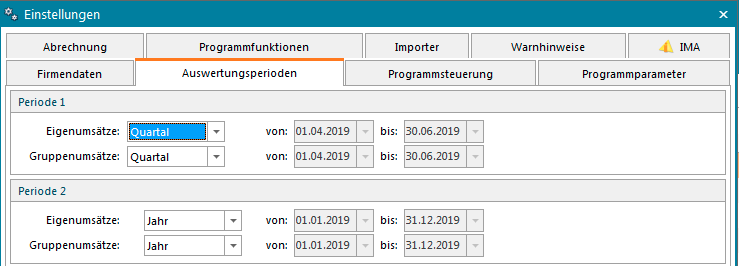
 Druckeinstellungen
Druckeinstellungen
Hier legen Sie das Erscheinungsbild der mit dem Programm erzeugten und ausgedruckten Berichte fest. Ist die Checkbox aktiviert, so ist der entsprechende Parameter gültig.
Beispielsweise können Sie hier darüber bestimmen, ob bzw. welche Firmendaten aus der Registerseite "Firmendaten" gedruckt werden sollen.
Die hier getätigten Einstellungen beziehen sich unter anderem auf die Ausdrucke des Buchungsjournals, die Kontoauszüge usw.
 IMA
IMA
Hier wird die IMA Device ID angezeigt (ggf. kann eine neue Device ID erzeugt werden). Diese ID wird benötigt, wenn Daten per IMASync abgeglichen werden sollen.
 Importer
Importer
In diesem Register können Sie einstellen, wie viele der zuletzt importierten Anbieter im Importer an erster Stelle im Auswahlmenü angezeigt werden sollen. Zusätzlich gibt es noch die Möglichkeit beim Import von Provisionsdateien die Gesamtsumme zu prüfen.
 Programmfunktionen
Programmfunktionen
Hier kann eingestellt werden, ob in Mahnungen PDF Dokumente erzeugt werden können und wenn ja welche Vorlage dafür verwendet werden soll.
 Programmparameter
Programmparameter
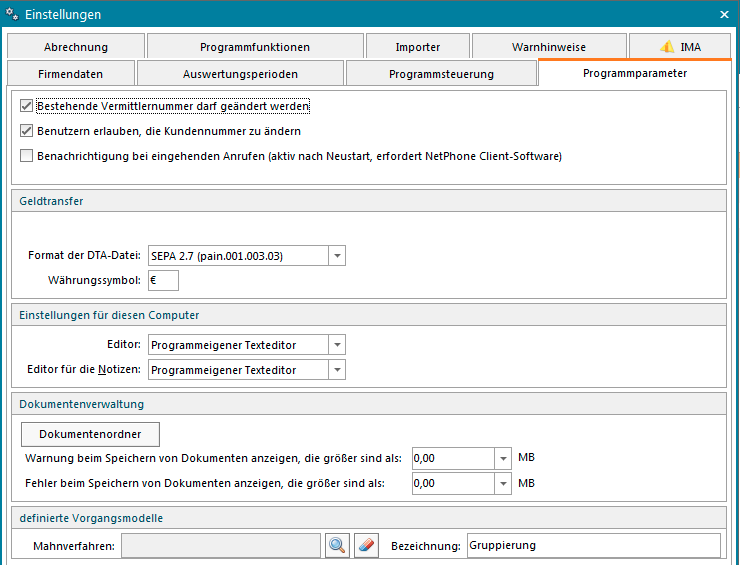
Hier können Sie im ersten Abschnitt einstellen ob eine bestehende Vermittlernummer/Kundennummer geändert werden darf oder nicht und ob eine Benachrichtung bei eingehenden Anrufen erfolgen soll (NetPhone Client erforderlich).
Geldtransfer
Unter dem Abschnitt "Geldtransfer" stellen Sie die Währung (Währungssymbol) und das Format der DTA bzw. SEPA Datei ein.
Einstellungen für diesen Computer
In dem Abschnitt "Einstellungen für diesen Computer" legen Sie den Standard Editor und den Editor für Notzen für die Dokumentenverwaltung fest.
Dokumentenverwaltung
Im Abschnitt "Dokumentenverwaltung" können mit der Schaltfläche "Dokumentenordner" die Ordner für die Ablage der Dokumente verwaltet werden. Es ist möglich für jeden Typ einen eigenen Ordner zu verwenden. Zusätzlich können Warn- bzw. Fehlermeldungen ausgegeben werden, wenn Dokumente eine bestimmte Größer überschreiten. Bei einer Warnung kann das Dokument gespeichert werden, bei einem Fehler wird das Dokument nicht gespeichert.
definierte Vorgangsmodelle
Hier können Sie für bestimmte Vorgänge spezifizierte Vorgangsmodelle und ggf. deren Bezeichnung festelegen. Zum Beispiel können Sie Buchungen einem Mahnverfahren zuordnen. Dabei wird diese Zuordnung allerdings nicht unter der Bezeichnung Mahnverfahren sondern unter der angegebenen Bezeichnung angezeigt.
 Programmsteuerung
Programmsteuerung
Ermittlung der Provision
Die Anwendung bietet Ihnen 2 Systeme der Provisionsermittlung, einmal über Karrieretitel und einmal über Provisionsstufen. Bei beiden Systemen gilt: Jedem Vermittler muss zunächst ein Karrieretitel zugeordnet werden.
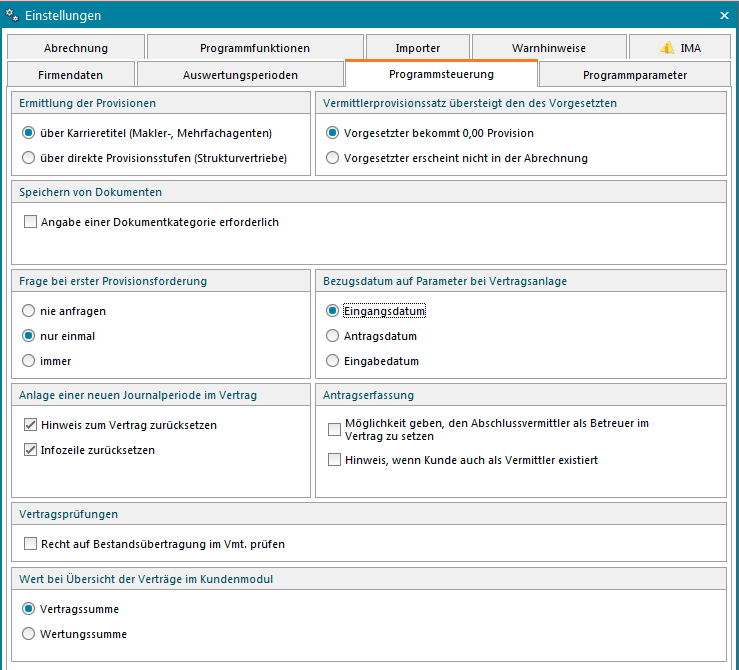
über Karrieretitel
Die Provisionsermittlung findet ausschließlich über Provisionssätze, die für jeden Karrieretitel in den Tarifen festgelegt werden, statt.
Provision = Wertung * Provisionssatz [%, %, MB]
über direkte Provisionsstufen
Die Provisionsstufe wird direkt beim Vermittler eingegeben.
Provision = Einheiten * Stufe.
Hier können unterschiedliche Stufen bei gleichen Karrieretiteln vergeben werden.
Umstellen von System 1 auf System 2:
Ordnen Sie jedem Vermittler die gewünschte Provisionsstufe zu, indem Sie jeden Vermittler öffnen und im Register "Vermittlerdaten" die Provisionsstufe hinterlegen.
Umstellen von System 2 auf System 1:
Definieren Sie die Provisionssätze entsprechend den Karrieretiteln alle Tarife ("Tarif"--> Registerseite "Vermittler").
Vermittlerprovisionssatz übersteigt den des Vorgesetzten
Vorgesetzter bekommt 0,00% Provision - er wird abgerechnet, bekommt 0,00€, Die resultierenden Einheiten werden ihm gutgeschrieben
oder
Vorgesetzter erscheint nicht in der Abrechnung - seine möglichen Einheiten bleiben unberücksichtigt.
Speichern von Dokumenten
Mit der Option "Angabe einer Dokumentkategorie erforderlich" steuern Sie, ob beim Speichern oder Importieren von Dokumenten eine Dokumentkategorie angegeben werden muss.
Frage bei erster Provisionsforderung
-
Bezungsdatum auf Parameter bei Vertragsanlage
Das hier gewählte Datum ist maßgebend bei der Vertragsanlagenauswertung der Vermittler.
„Eingangsdatum“: Bei der Anlage eines Vertrags werden die Vorgaben für die Provision aus dem gewählten Tarif und Vermittler aus der Gültigkeitsperiode gezogen, die zum gewählten Eingangsdatum gültig war.
„Antragsdatum“: Es wird im Tarif und Vermittler die Gültigkeitsperiode gewählt die zum Antragsdatum gültig ist bzw. war.
„Eingabedatum“: Es wird im Tarif und Vermittler die Gültigkeitsperiode gewählt, die zum Eingabedatum des Vertrags gültig ist bzw. war. Das Eingabedatum entspricht dem Datum der ersten Journalperiode im Vertrag.
Anlage einer neuen Journalperiode im Vertrag
Steuern Sie hier, ob beim Anlegen einer neuen Journalperiode im Vertrag das Feld "Hinweis zum Vertrag" bzw. "Info" geleert werden soll.
Antragserfassung
"Möglichkeit geben, den Abschlussvermittler als Betreuer im Vertrag zu setzen"
Bei der Antragserfassung können Sie stets einen Abschlussvermittler auswählen. Als Betreuer wird normalerweise aber der Betreuer des Kunden eingesetzt, sofern dieser bereits vorhanden ist. Mit dieser Option haben Sie die Möglichkeit, den gewählten Abschlussvermittler auch als Betreuer im Vertrag zu setzen.
"Hinweis, wenn Kunde auch als Vermittler existiert"
Aktivieren Sie diese Option, wenn beim Erfassen eines neuen Kunden ein Hinweis erscheinen soll, falls es bereits einen Vermittler mit denselben Daten gibt.
"SV-Nummer erfassen"
Mit dieser Option kann bei der Antragserfassung beim Anlegen eines neuen Kunden auch die SV-Nummer eingegeben werden.
Vertragsprüfungen
-
Wert bei Übersicht der Verträge im Kundenmodul
-